下载 Spotify 播放列表的 11 种最佳方法
已发表: 2022-02-13想要不受干扰地享受 Spotify 播放列表吗? 那么最好完全下载Spotify播放列表? 你不知道如何下载 Spotify 播放列表吗? 您是否正在为此寻找最佳方法? 停止搜索和担心它,你已经到达了最好的地方。 本文将指导您选择最佳的 Spotify 播放列表下载器。 只是通过它。
目录
什么是 Spotify?
Spotify 是音乐流媒体网站之一,它使用户能够在笔记本电脑、智能手机或其他设备上通过各种可录制的方式在线收听数百万首不同的歌曲。 Spotify 的最佳功能之一是能够与他人分享音乐。 您也可以通过社交媒体平台或电子邮件发送 Spotify 音乐,尽管某些类型的音乐共享需要收件人成为 Spotify 会员。
Spotify 允许您按艺术家、专辑、播放列表或可录制的方式浏览或搜索音乐。 Spotify 提供免费版和高级版。 任何人都可以免费使用 Spotify,但它受广告支持。
为什么我们需要下载 Spotify 播放列表?
Spotify 是一个在线音乐流媒体网站。 Spotify 为播放列表提供了许多相同或不同类别的歌曲的组合。 您还可以使用自己喜欢的歌曲创建自己的播放列表。 当您拥有良好的互联网连接和良好的速度时,您将享受音乐。 连接意外丢失怎么办。
因此,您需要将 Spotify 播放列表下载到您的设备。 然后,您可以随时随地享受您最喜爱的播放列表。 当您是 Spotify 的高级用户时,很容易从 Spotify 本身下载音乐。 即使您是 Spotify 的免费用户也不必担心,我们为您提供了多种下载您喜爱的播放列表的方法。
- 相关:将 SoundCloud 下载到 MP3 的 11 种方法
- 将 Spotify 转换为 MP3 的 7 种方法
如何下载 Spotify 播放列表
1. 使用 Allavsoft
Allavsoft 是一款高级软件。 它将有助于从几乎所有在线网站下载和转换视频和音频。 Allavsoft 是一个多合一的视频和音频下载器。

在本节中,我们将解释如何使用 Allavsoft 下载 Spotify 播放列表。
总时间: 5分钟
步骤:1 复制并粘贴网址
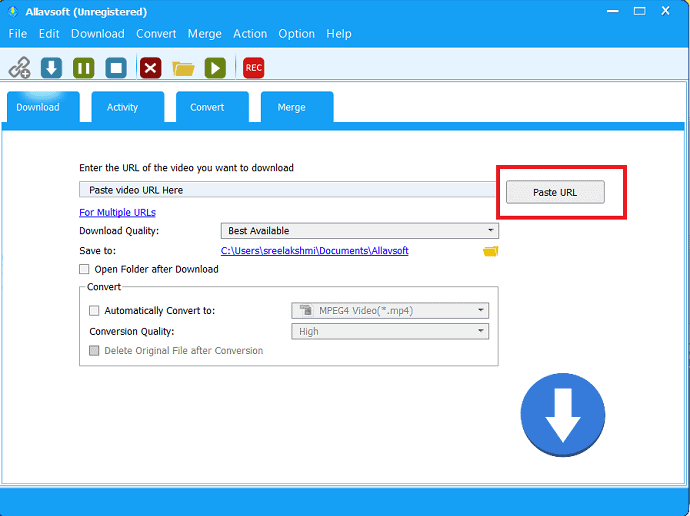
转到 spotify,导航到您想要的播放列表并复制 URL。
启动 Allavsoft 下载器并选择“粘贴 URL”或在搜索框中输入播放列表的 URL。
步骤:2 选择输出格式
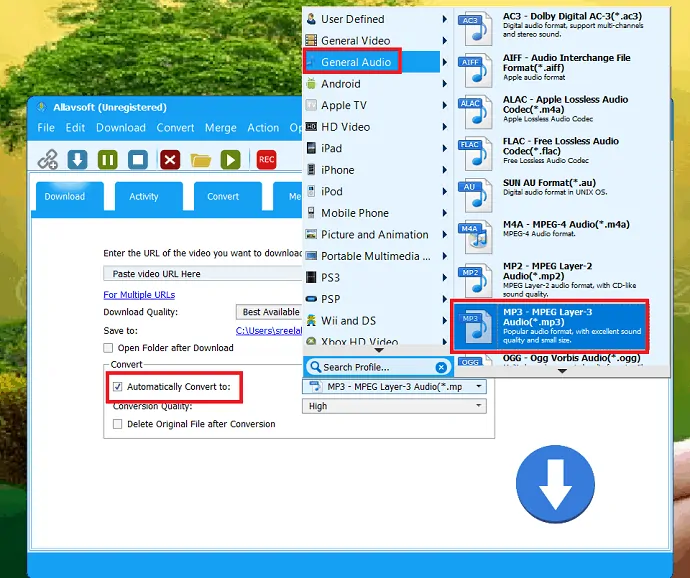
选择输出格式,在此之前启用“自动转换为”选项,然后从下拉框中选择 MP3 格式作为输出格式。
步骤:3 点击下载选项

单击右下角的蓝色向下箭头标记以下载播放列表。
25% Allavsoft 折扣
我们的读者在所有 Allavsoft 终身计划中均可享受 25% 的特别折扣。
您还可以通过此 Allavsoft 促销页面获得所有其他 Allavsoft 许可证的 25% 折扣。
2.使用高级用户的内置选项
来自 PC 中的 Spotify(仅限高级用户)
转到 Spotify 桌面应用程序,在播放列表部分搜索您要下载的播放列表。
启用“下载”按钮开始下载您的音乐。
下载完成后,侧边栏播放列表名称旁边会出现一个绿色的小符号,现在您可以随时随地离线收听播放列表。
来自 Android 中的 Spotify(仅限高级用户)
- 在移动设备上打开 Spotify 应用程序
- 选择“我的图书馆”,然后单击您要下载的播放列表。
- 移动下载选项旁边的滑块以开始下载您的音乐。
- 下载完成后,侧边栏播放列表名称旁边会出现一个绿色的小符号,现在您可以随时随地离线收听播放列表。
3. 无声
AudFree Spotify 音乐转换器是 Spotify 精心设计的 Spotify 音乐转换器作为 MP3,即使没有高级订阅,也可以在所有设备和播放器上离线收听。 以下是使用 Audfree 将 Spotify 转换为 MP3 的步骤。

步骤:1在您的设备上下载并安装 Audfree psotify 转换器。
步骤:2复制要从 Spotify 下载的播放列表的链接,并将其粘贴到搜索栏中。 选择“添加”按钮来分析链接。
步骤:3从转换器选项下的首选项窗口中选择输出格式。 大多数下载的 Spotify 音乐只有 Mp3 格式。
步骤:4最后,单击“转换”选项开始转换。 几分钟后,您设备上的所有 Spotify 播放列表音乐。 你可以在历史上找到它们。 之后,您可以将它们传输到任何设备并欣赏音乐。
优惠:我们的读者可以在所有 AudFree 产品上获得 20% 的特别折扣。 访问我们的 AudFree 折扣券页面以获取促销代码。
4. 使用 sidify Spotify 音乐转换器。
Sidify Spotify 音乐转换器是用于下载 Spotify 播放列表或音乐的最佳软件之一。 它将音乐转换为支持许多设备的常见输出格式,如 MP3、AAC 或 WAV、FLAC。 它以最佳输出质量高速下载音乐。 要开始下载,只需按照以下说明进行操作。
步骤:1下载并安装 Sidify Spotify 音乐转换器。 确保 Spotify 应用程序和 Sidify 音乐转换器在同一设备中。

步骤:2转到 Spotify 音乐,然后右键单击要下载的播放列表。 选择共享,然后从弹出窗口中复制链接选项。
步骤:3打开 Sidify Spotify 音乐转换器并将您要下载的播放列表的链接粘贴到搜索框中。 该链接被处理并在屏幕上显示来自播放列表的歌曲列表。
步骤:4单击“确定”和“转换”选项以下载选定的播放列表。 它将下载的歌曲移动到转换器文件夹。 选择弹出窗口右上角的文件夹图标,打开保存下载歌曲的文件夹。
步骤:5大多数下载的音乐是 M4a 格式。 有些设备无法识别该格式,因此您需要将它们转换为 MP3 格式。
要将下载的音乐转换为从左侧窗口中选择“工具”选项。 从格式转换器窗口右侧选择格式为 MP3。 最后,点击“转换”完成任务。
5. KeepVidMusic
KeepVid Music 是最好的 Spotify 音乐下载器。 它可以帮助您将 Spotify 播放列表下载到您的设备中。 它将下载的音乐轻松、智能地转换为 MP3 格式,质量高。
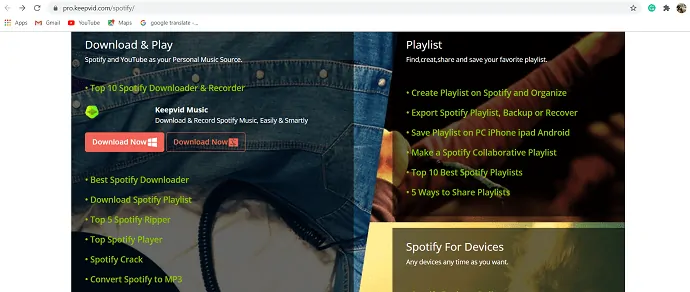
步骤:1在您的 PC 上下载并安装 KeepVidMusic。 打开它并单击 KeepVidMusic 转换器中的 Spotify。
步骤:2导航到您想要的播放列表并复制 URL。
步骤:3点击“获取音乐”按钮,然后选择“下载”选项。 将 URL 粘贴到搜索框中,选择输出格式,然后点击“下载”按钮。
步骤:4它分析链接并开始从 Spotify 下载音乐或播放列表。
6. Ondesoft Spotify 转换器
OndESoft Spotify 转换器很受欢迎,可帮助您轻松下载 Spotify 播放列表并将其转换为 MP3、M4A、WAV、FLAC,无需任何高级版本。 它删除了 Spotify DRM 并在您想要的任何地方播放 Spotify 音乐。 它以 5 倍的速度在 Windows PC 上以 100% 的原始质量下载 Spotify 音乐。 现在您可以轻松地将任何 Spotify 歌曲和播放列表传输和播放到您的手机、MP3 播放器、iPod 等,没有任何限制。 它与 Spotify 应用程序和网络播放器兼容,您可以根据需要转换一批歌曲。
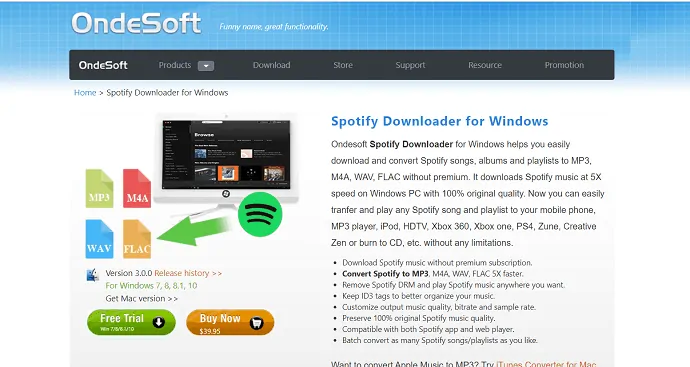
步骤:1在您的 PC 上下载并安装 Ondesoft spotify 转换器。
步骤:2直接拖放 Spotify 播放列表或复制链接并将其粘贴到底部的搜索栏中。 单击“添加”选项。
步骤:3转换器处理链接并显示有关音乐的信息,如标题、艺术家、持续时间和格式。 在选项下选择支持您的设备的输出格式。 您还可以更改采样率和比特率。
步骤:4点击“转换”按钮开始转换。 转换后,点击文件夹图标,快速定位下载歌曲。 然后,您可以在任何地方传输和播放它们。
7. 调音
TunePat 是另一个让 Spotify 免费用户尽可能快地下载歌曲并随时随地享受歌曲的绝佳解决方案。 该工具将音乐转换为常见的输出格式,如 MP3、M4A、FLAC 等。
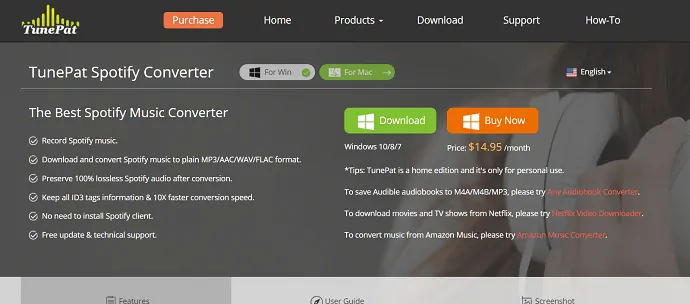
步骤:1打开 Tunepat Spotify 转换器。 单击设置以选择输出格式 MP3,设置音频质量和文件的目标。
步骤:2选择要下载的播放列表,然后单击“添加”选项并选择播放列表的歌曲。
步骤:3然后单击“转换”按钮开始将所需的播放列表音乐转换为所选的输出格式。 转换后,现在您可以在历史记录中找到转换后的播放列表。
8. TuneFab
TuneFab 是适用于所有 Spotify 用户的完美 Spotify 音乐下载器,包括免费和高级版 Spotify。 音乐转换器用于删除 DRM 并将 Spotify 歌曲转换为 MP3、M4A 等。在快速的转换速度下没有任何质量损失,保留 ID3 标签和标题、专辑等元数据。有 Windows 版本和 Mac 版本适用于 Spotify 免费和高级用户。
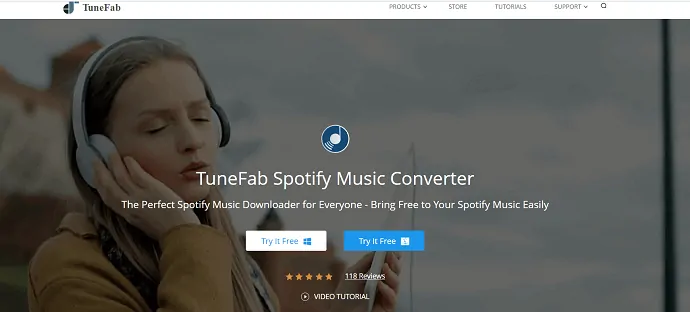
步骤:1在您的 PC 上启动 Tunefab。 点击左上角的“添加文件”选项,将您带到 Spotify,然后选择 Spotify 播放列表,然后将播放列表拖放到转换器,或者只需复制播放列表的 URL,然后将链接粘贴到转换器的搜索框。 选择右下角的“添加”按钮进入下一步。
步骤:2选择添加文件选项旁边左上角的齿轮图标。 从中选择高级选项下的输出格式,然后在转换器 Spotify 音乐的常规选项下选择输出文件夹。
步骤:3点击顶部的“转换”选项以 5Xfaster 的速度开始转换过程。
9. Audials 音乐
Audials 音乐是一款应用程序,可通过更广泛的服务更轻松、更快速、高质量地录制音乐。 从 Spotify、youtube、Deezer 和亚马逊音乐中获取播放列表很容易。 现在您可以下载它们并使用 Audials 导出您喜欢的任何播放列表。
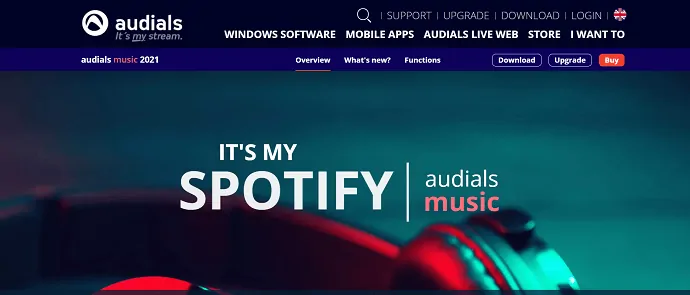
步骤:1在您的 PC 上下载并安装适用于 Spotify 的 Audials 音乐。 您可以下载 Audials 的演示版。
步骤:2从左侧窗口中选择“音乐流媒体”。 从“开始录制”窗口中单击“Spotify”。 单击“在 Spotify 上播放音乐”后,屏幕上会显示一个弹出窗口。 您可以调整音乐的录制速度和质量。 打开 Spotify 并播放您要录制的播放列表中的音乐。
步骤:3 Spotify 播放列表会自动录制并保存到具有最佳质量的单个 MP3 文件中。 现在您可以享受离线音乐了。
10. 重播音乐
ReplayMusic 是一款独特的录音机,专门针对音乐进行了优化。 您可以从 YouTube、Spotify、SoundCloud、Pandora、Rhapsody 等最流行的网站录制音乐。 它可以录制 Spotify 播放列表并将其保存到单个 MP3 播放列表中。
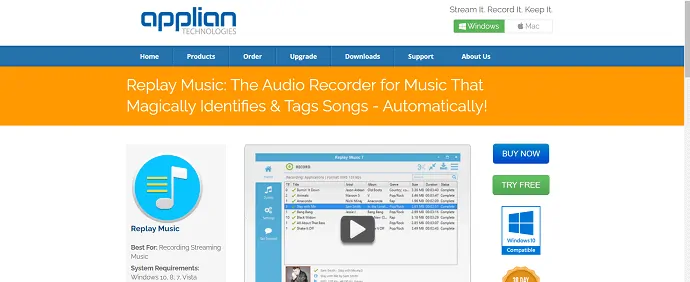
步骤:1在 PC 上启动 Replay Music,然后选择“录制”按钮。
步骤:2打开 Spotify 音乐并导航到要下载的播放列表。
步骤:3播放您的 Spotify 播放列表,该工具开始录制并将它们保存到单个 MP3 文件中。 就是这样,现在您可以随时随地从任何设备聆听和欣赏您最喜爱的播放列表。
11. NoteBurner
NoteBurner Spotify 音乐转换器支持 Windows 和 Mac 版本。 将音乐转换为支持所有设备的常见格式,如 MP3、AAC、WAV、FLAC。 以高速和 100% 无损质量转换音乐。 以下是帮助下载 Spotify 播放列表的指南。
步骤:1在您的 PC 上下载、安装并打开 Noteburner。
步骤:2打开 Spotify,搜索您想要的播放列表并复制该播放列表的 URL。 返回 NoteBurner,单击“添加(+)”按钮。 屏幕上会显示一个弹出窗口,将播放列表的 URL 粘贴到搜索框中。
步骤:3点击右上角的“设置”图标,选择输出格式、输出质量、转换模式和目标文件夹。 完成这些设置后返回主窗口。
步骤:4选择右下角的“转换”开始转换。 转换时间取决于播放列表的大小。 转换完成后,播放列表中的所有歌曲都已下载并保存到您选择的目标文件夹中。
结论
Spotify 是一个了不起的在线音乐流媒体,它提供喜欢的音乐,如旋律、民歌、悲伤歌曲等,以庆祝你生活中的每一个动作。 您还可以找到所有播放列表的组合以及不同艺术家的组合。 但 Spotify 不为免费用户提供下载选项。 因此,我们提供了不同的方法来下载您想要的播放列表。
如果您只是想要一个下载 Spotify 播放列表的工具,我建议您使用 Allavsoft。 它允许将输出格式设置为您支持许多设备的要求。 如果您是高级会员,则可以从 Spotify 本身下载它们。
我希望本教程能帮助您将Spotify 播放列表下载到您的设备。 如果您发现上述以外的更好方法,请评论我们。 如果您喜欢这篇文章,请分享并在 Facebook、Twitter 和 YouTube 上关注 WhatVwant 以获取更多提示。
下载 Spotify 播放列表 – 常见问题
如何在手机上保存 Spotify 播放列表?
打开 Spotify 音乐,选择“我的图书馆”导航到您想要的播放列表。 切换显示下载的滑块以开始下载播放列表。 它仅适用于高级用户。
下载 Spotify 播放列表的最佳方法是什么?
我们始终建议 Allavsoft。 Allavsoft 是下载音频和视频的最佳多合一软件。
我可以录制 Spotify 播放列表吗?
是的。 您可以使用录音机保存 Spotify。 在此,我们提供了两种记录器方法来记录您喜欢的播放列表。
NoteBurner 是否可以安全下载 Spotify 播放列表?
是的。 这是下载 Spotify 播放列表并转换为 Mp3 格式的安全且简单的方法。 浏览文章以获取详细信息。
我可以免费试用 NoteBurner 吗?
是的。 您可以尝试免费版的 Noteburner,但它在免费版中有一些限制。
